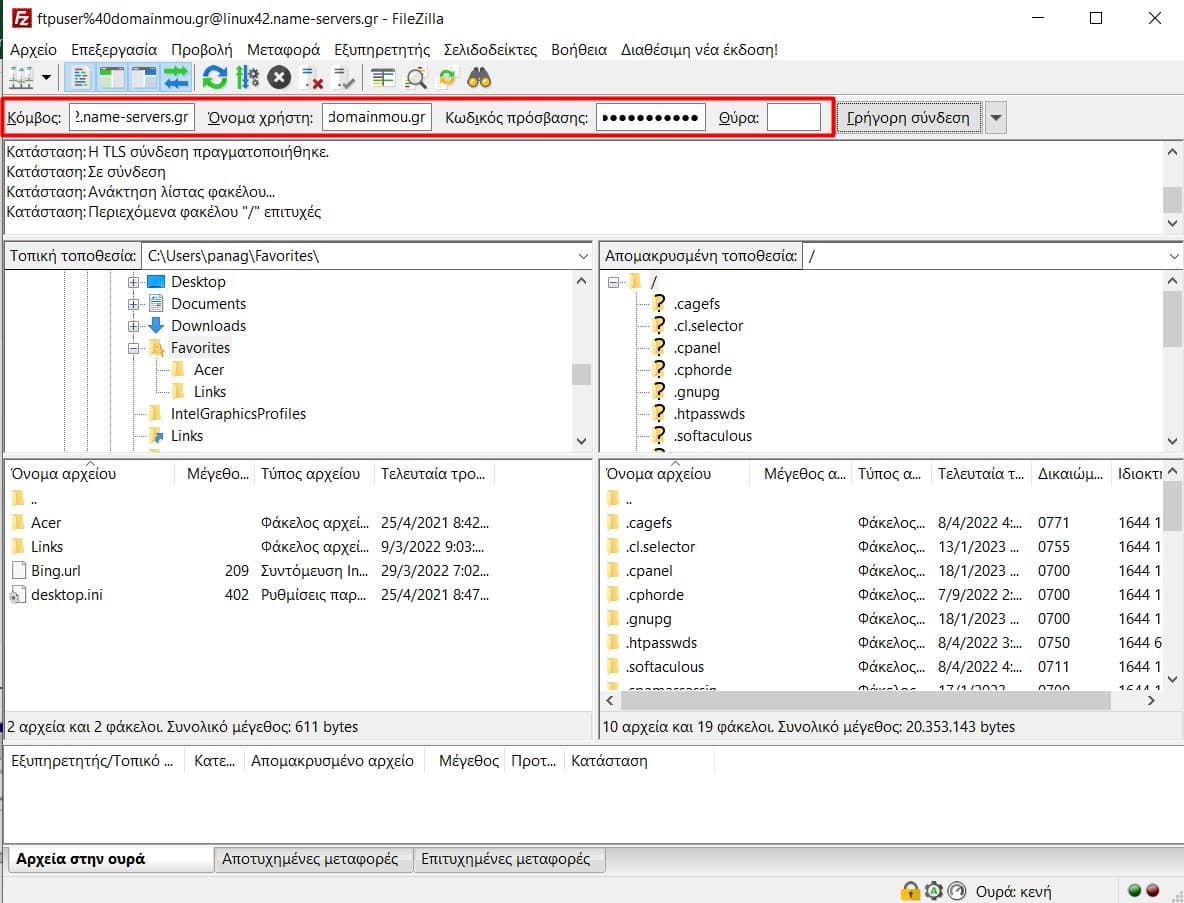Σε αυτό το άρθρο, θα σας δείξουμε πως μπορούμε να δημιουργήσουμε λογαριασμούς για σύνδεση μέσω του πρωτοκόλλου FTP από το cPanel.
Video Tutorial
Ξεκινάμε!
Σε γενικά πλαίσια, μπορούμε να συνδεθούμε μέσω FTP με τα στοιχεία σύνδεσης του cPanel που έχουμε λάβει μέσω του email ενεργοποίησης του πακέτου φιλοξενίας μας. Εάν επιθυμούμε να έχουμε και άλλον λογαριασμό, θα πρέπει να συνδεθούμε μέσα στο cPanel και να επιλέξουμε το Λογαριασμοί FTP.
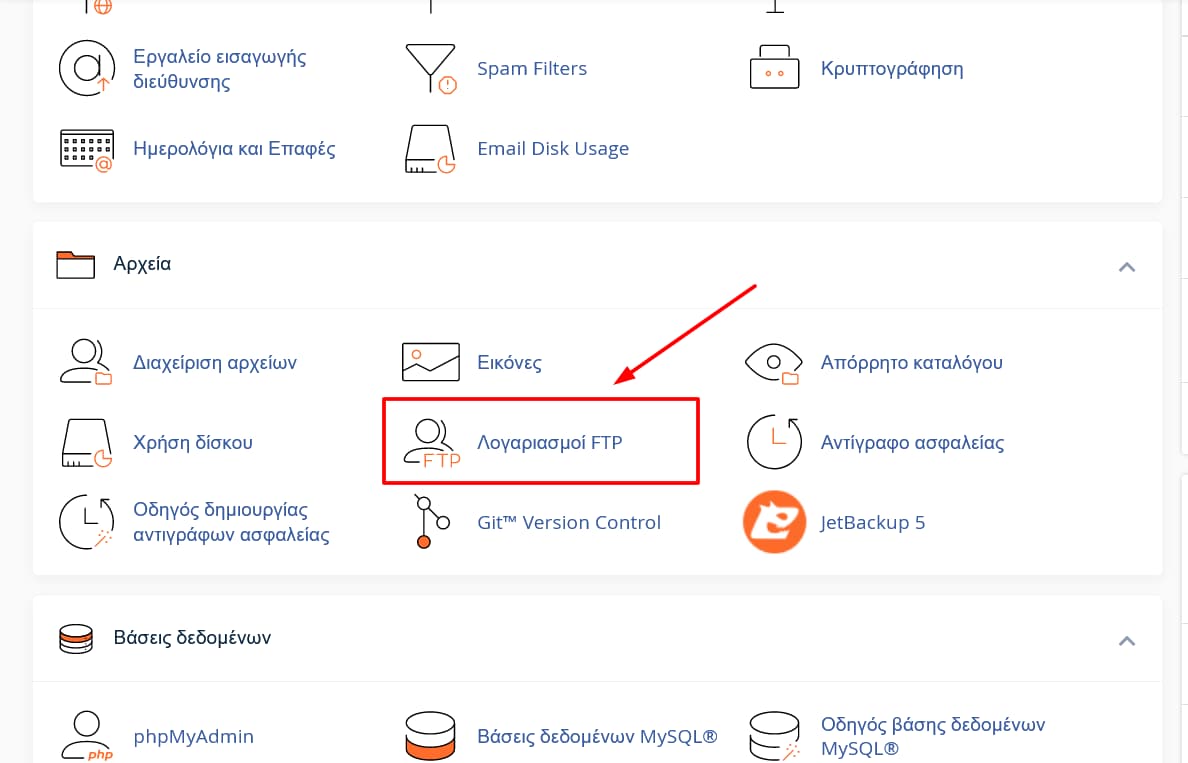
Στην ενότητα Προσθήκη λογαριασμού FTP, είναι όλα τα πεδία που θα πρέπει να συμπληρώσουμε για την δημιουργία του λογαριασμού μας.
1. Στο πεδίο Σύνδεση, θα συμπληρώσουμε το όνομα του λογαριασμού μας. Όπως βλέπουμε και από το σχετικό πεδίο, το @domainmou.gr είναι προσυμπληρωμένο για τον λογαριασμό μας. Στην περίπτωσή μας, θα δημιουργήσουμε τον λογαριασμό ftpuser@domainmou.gr.
2. Στο πεδίο Κωδικός πρόσβασης, θα εισάγουμε τον κωδικό του λογαριασμού μας και θα τον επιβεβαιώσουμε στο πεδίο Κωδικός πρόσβασης (ξανά). Όσο πληκτρολογούμε τον νέο κωδικό μας, θα εμφανιστεί μια μπάρα όπου θα μας αναφέρει την ισχύ του κωδικού μας. Για να είναι αρκετά ισχυρός και να μπορεί να δηλωθεί, θα πρέπει να είναι ισχύς 75/100 και άνω. Ακόμα, με το πλήκτρο Δημιουργία Κωδικών Πρόσβασης το cPanel, παράγει ισχυρούς τυχαίους κωδικούς που μπορούμε να χρησιμοποιήσουμε.
3. Στο πεδίο Κατάλογος, όσο πληκτρολογούμε το όνομα του χρήστη μας, κάνει αυτόματη συμπλήρωση ενός φακέλου που θα έχει πρόσβαση ο συγκεκριμένος χρήστης. Εάν επιθυμούμε να έχει πρόσβαση σε άλλο φάκελο, μπορούμε να προχωρήσουμε σε παραμετροποίηση της διαδρομής του σχετικού φακέλου. Για τον χρήστη που δημιουργούμε στο σχετικό άρθρο, θα δώσουμε πλήρη πρόσβαση στους φακέλους του πακέτου μας, οπότε θα σβήσουμε την διαδρομή που συμπληρώθηκε αυτόματα.
4. Στο Όριο, το αφήνουμε στην προεπιλογή Απεριόριστα, καθώς δεν θέλουμε να περιορίσουμε τον όγκο δεδομένων που θα μπορεί να ανεβάσει ο χρήστης μας.
5. Αφού συμπληρώσουμε τα σχετικά πεδία και έχουμε αποθηκεύσει τα στοιχεία σύνδεσης, πατάμε το πλήκτρο Δημιουργία λογαριασμού FTP.
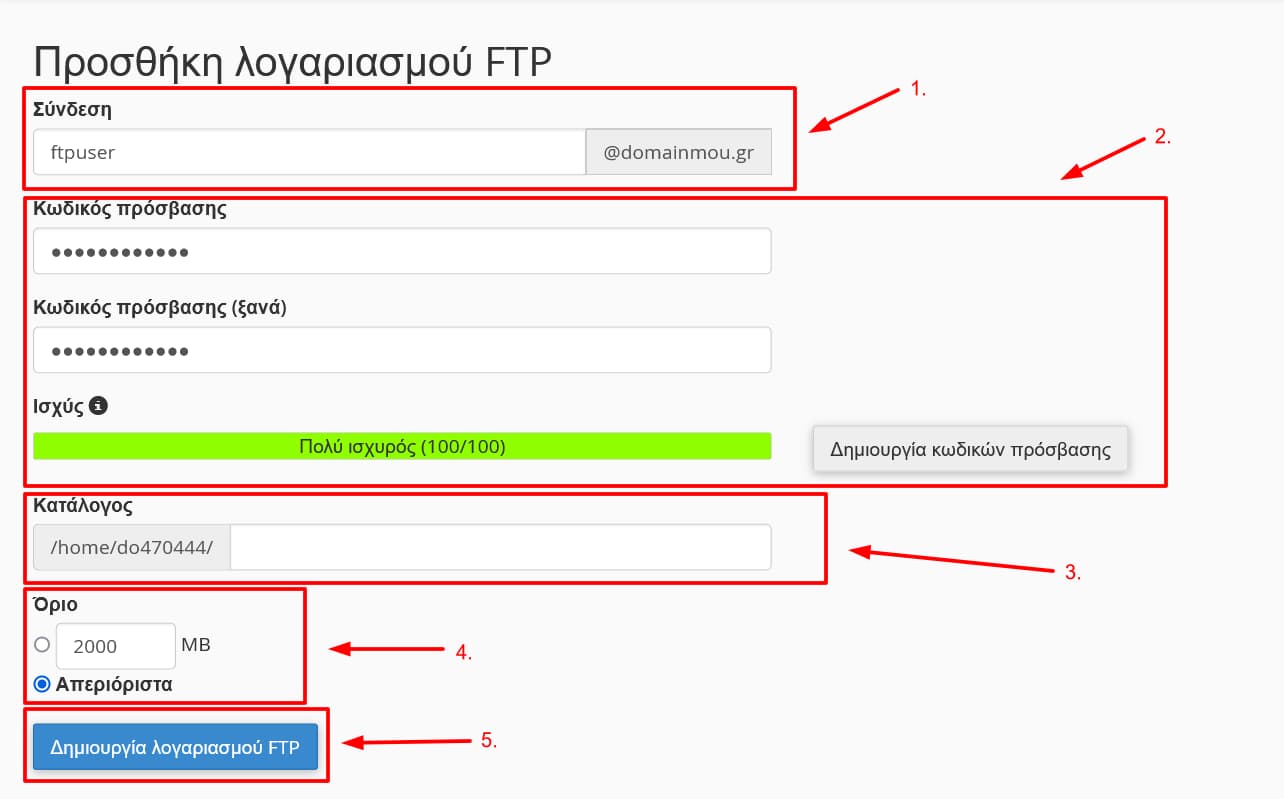
Ο λογαριασμός FTP μας έχει δημιουργηθεί. Μπορούμε να τον δούμε στην ενότητα Λογαριασμοί FTP, όπως και για να προχωρήσουμε σε κάποιες βασικές ενέργειες, από τις επιλογές στα δεξιά.
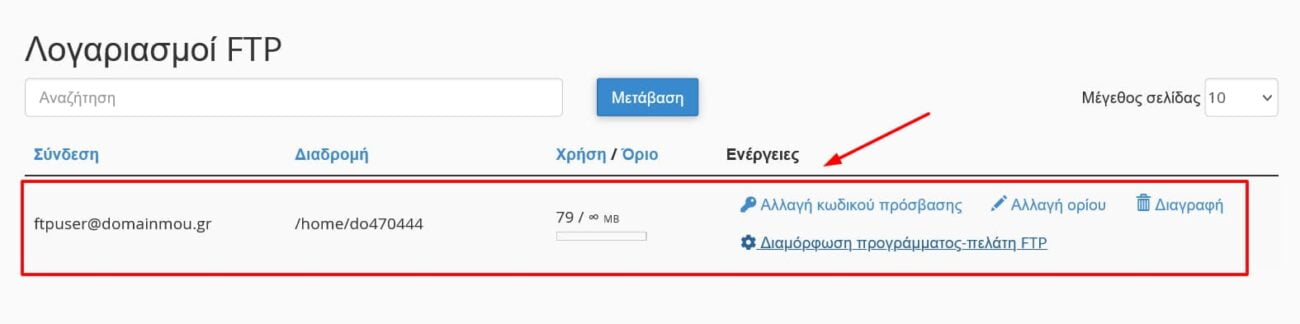
Για να προχωρήσουμε στην σύνδεση θα πρέπει να έχουμε κάποιο FTP Client πρόγραμμα. Από τα πιο δημοφιλή FTP Client πρόγραμμα είναι το FileZilla, καθώς είναι δωρεάν, εύκολο στην χρήση και συμβατό σχεδόν σε όλα τα λειτουργικά συστήματα(Windows, Mac OS, Linux). Αφου το εγκαταστήσουμε και το ανοίξουμε, θα δηλώσουμε τα στοιχεία μας στα σχετικά πεδία. Ενδεικτικά:
- Κόμβος (Host): Το όνομα του διακομιστή μας(π.χ. linuxΧΧ.name-servers.gr), το domain name μας ή την ΙΡ του διακομιστή (μπορούμε να την δούμε μέσω του cPanel).
- Όνομα χρήστη (Username): ftpuser@domainmou.gr
- Κωδικός πρόσβασης (Password): ο κωδικός που δηλώσαμε.
- Θύρα (Port): 21